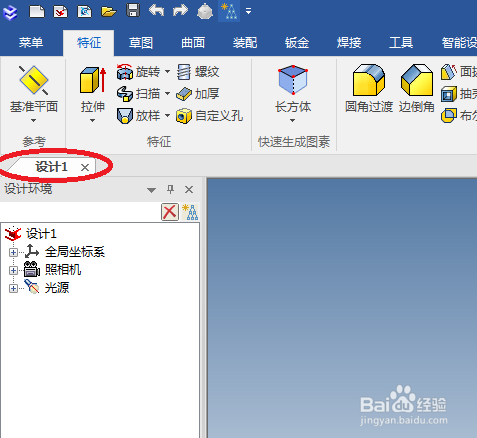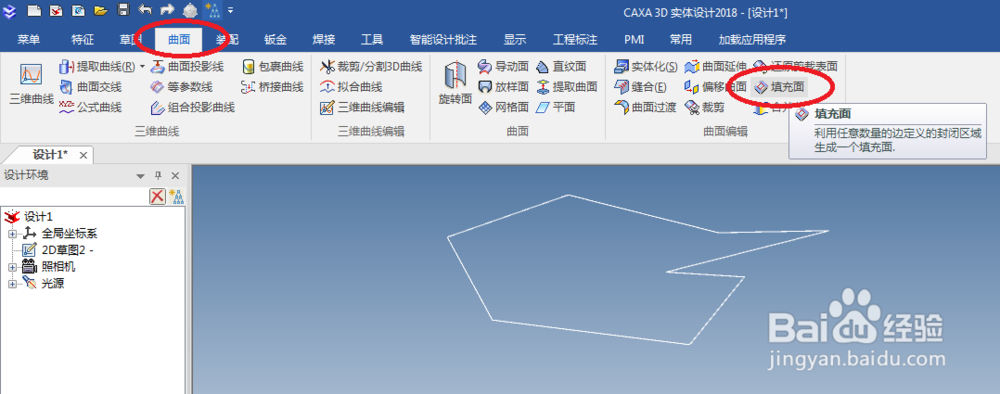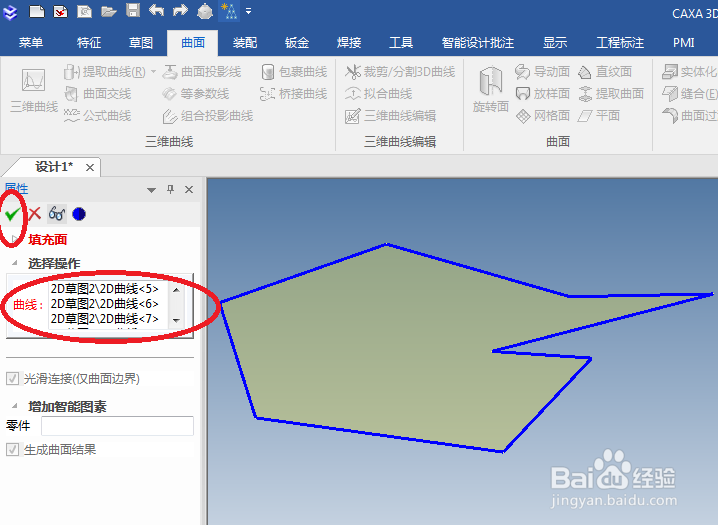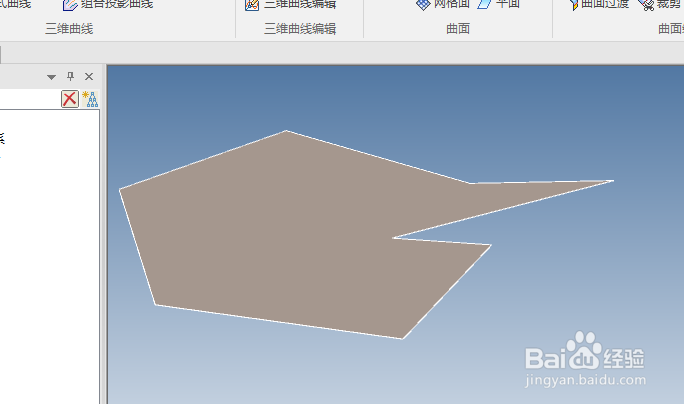1、如下图所示,打开caxa3D实体设计2018软件,新建一个空白模板的设计环境。
2、如下图所示,1、点击标题栏中的“草图”,2、点击草图工具栏中的“在X-Y基准面”,创建2D草图。
3、如下图所示,进入到草图环境中,1、点击皤材装肢工具栏中的“连续直线”图标,激活该命令,2、在草图区域随手画一个不规则的封闭图形,3、点击“完成”,退出草图。
4、如下图所示,1、点击标题栏中的“曲面”,2、点击曲面工具栏中的“填充面”图标,激活该命令。
5、如下图所示,看着软件左边属性栏中的变化,出现了红色“填充面”和红色“曲线”的提示,我们要选择一个成封闭的曲线组。
6、如下图所示,依次将所有的草图曲线全部选中,然后点击“√”确定生成并退出。
7、如下图所示,一个通过“填充面”命令得到的不规则平面创建成功了。